Kada putujete u zemlju udaljenu od svog mjesta prebivališta, vjerojatno ćete morati koristiti podatkovni roaming. Međutim, lako je zaboraviti isključiti ga kada se vratite kući.
Povezano čitanje:
- Kako koristiti svoj iPhone kada putujete u inozemstvo (bez trošenja novca)
- Kako kontrolirati i ograničiti korištenje mobilnih podataka na vašem iPhoneu ili iPadu
- Kako pripremiti svoj iPhone za međunarodno putovanje
- Kako koristiti značajku kalendarskog vremena putovanja na vašem iPhoneu
- Kako popraviti "Nije moguće aktivirati mobilnu podatkovnu mrežu" na iPhoneu
Isključivanjem podatkovnog roaminga možete izbjeći brojne neugodnosti. U ovom ćemo vam članku pokazati kako uključiti i isključiti podatkovni roaming na svom iPhoneu.
Zašto biste trebali isključiti podatkovni roaming na vašem iPhoneu kada to nije potrebno?
Prije nego što pogledamo kako uključiti i isključiti podatkovni roaming na iOS-u, vrijedi razmisliti o tome zašto bi to bilo korisno. Možda je glavni razlog zašto biste trebali isključiti podatkovni roaming, osim ako vam je potreban, rizik od neželjenih troškova.
Ovisno o vašem pružatelju usluga mobilne telefonije, držanje podatkovnog roaminga uključenim može dovesti do toga da dobijete pozamašan račun poštom.
Još jedan razlog zbog kojeg je isključivanje podatkovnog roaminga dobra ideja je njegov utjecaj na bateriju. Kad imate uključen podatkovni roaming, baterija vašeg iPhonea obično će se isprazniti puno brže nego kad je isključen. Ako ste na mjestu s dobrim (i sigurnim) Wi-Fijem, pokušajte ograničiti koliko često koristite podatkovni roaming.
Kako uključiti i isključiti podatkovni roaming na iOS-u
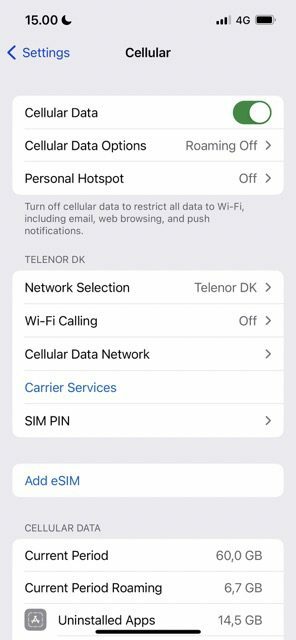
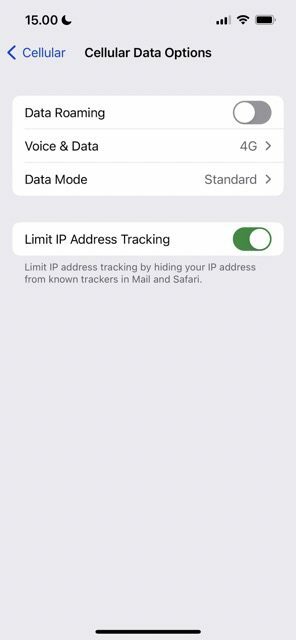
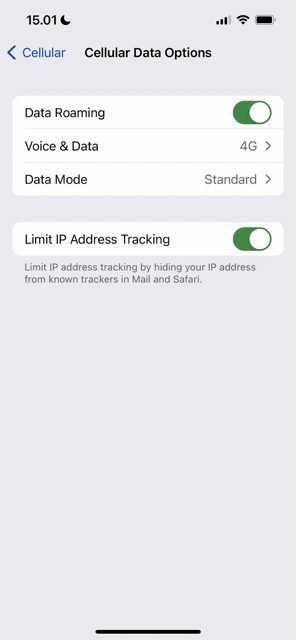
Nakon što smo naučili nešto više o tome zašto biste trebali isključiti podatkovni roaming kada to nije potrebno, pogledajmo kako uključiti i isključiti alat na vašem iPhoneu. Za početak, evo kako uključiti podatkovni roaming:
- Otvorite aplikaciju Postavke na svom iPhoneu.
- Ići Mobilna mreža > Mogućnosti mobilnih podataka.
- Uključi/isključi Podatkovni roaming dugme uključeno.
Možete prilagoditi različite postavke unutar istog područja, kao što je način rada koji koristite.
Da biste isključili podatkovni roaming, slijedite ove korake:
- Ići Postavke > Mobilna mreža.
- Izaberi Mobilne opcije i potražite Podatkovni roaming opcija. Isključite ovo i prestat ćete dopuštati podatkovni roaming na svom iPhoneu.
Uključivanje i isključivanje podatkovnog roaminga: Jednostavno na vašem iPhoneu
Kao što možete vidjeti iz ovog članka, uključivanje i isključivanje podatkovnog roaminga nije kompliciran postupak. Uključivanje će vam znatno olakšati život na putovanju u inozemstvo, a isključivanje će spriječiti pražnjenje baterije i neugodne dodatne naknade.
Nakon što ste pročitali ovaj članak do kraja, sada imate sve informacije koje su vam potrebne da počnete učinkovitije koristiti podatkovni roaming na svom iPhoneu.

Danny je slobodni pisac koji više od desetljeća koristi Appleove proizvode. Pisao je za neke od najvećih tehnoloških publikacija na webu, a prije je radio kao interni pisac prije nego što je krojio vlastiti put. Danny je odrastao u Ujedinjenom Kraljevstvu, ali sada piše o tehnici iz svoje skandinavske baze.